有不少用户都知道虚拟机,或者听闻过。我们可以虚拟机环境下安装不用的系统,像传统的windows、少众的Mac OS系统都可以在其中安装。一般情况下,我们只需要把系统的镜像下载下来,并在虚拟机的光驱选项导入进去,即可在虚拟机环境中安装。不过今天小编为了还原大部份电脑的安装过程,使用在虚拟机下启动u盘pe的做法(这里使用的是系统总裁的u盘魔术师制作的u盘pe),模拟真实电脑安装系统的每一个环节,下面就一起来看看吧。
以下略过虚拟机的安装步骤及配置方法,直接跳到在已配置好的环境下添加u盘启动的设置步骤:
1、使用前先把已制作好pe的u盘插到电脑上;
2、这里是使用已设置好的win7虚拟机,在虚拟机再编辑中添加一个硬盘,下一步使用物理磁盘(仅供高级用户使用);
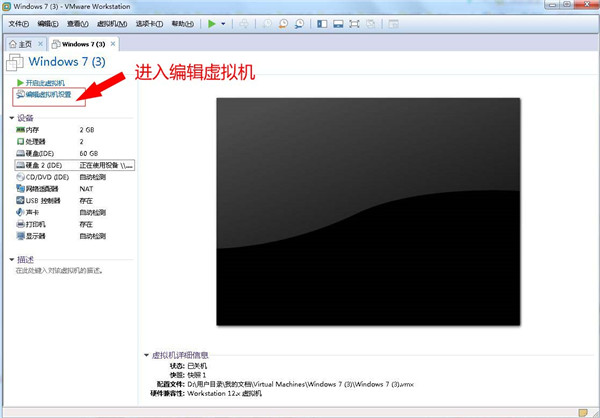
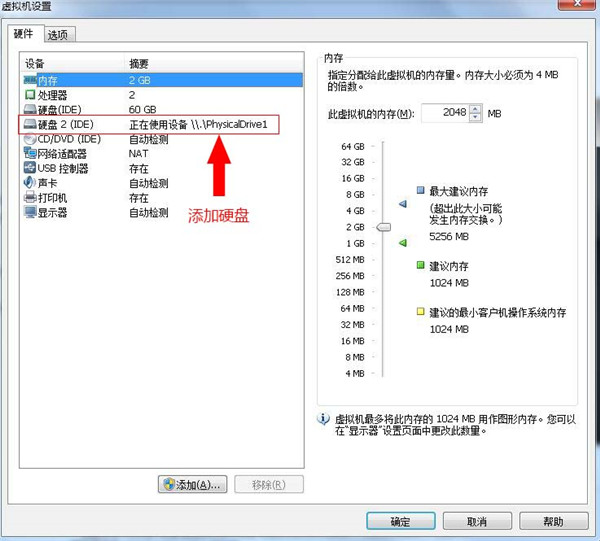
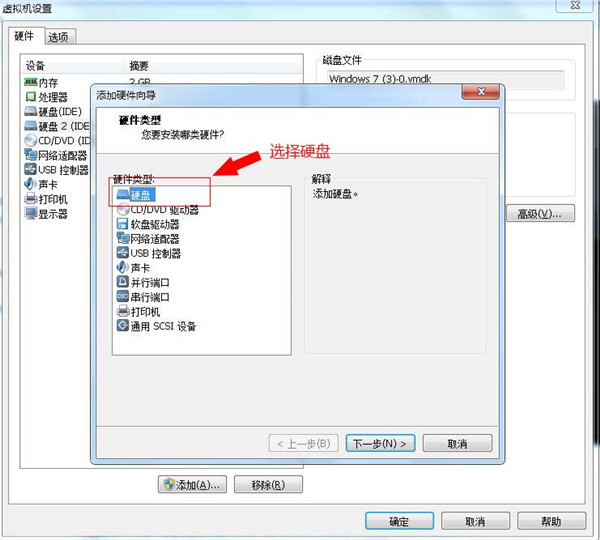
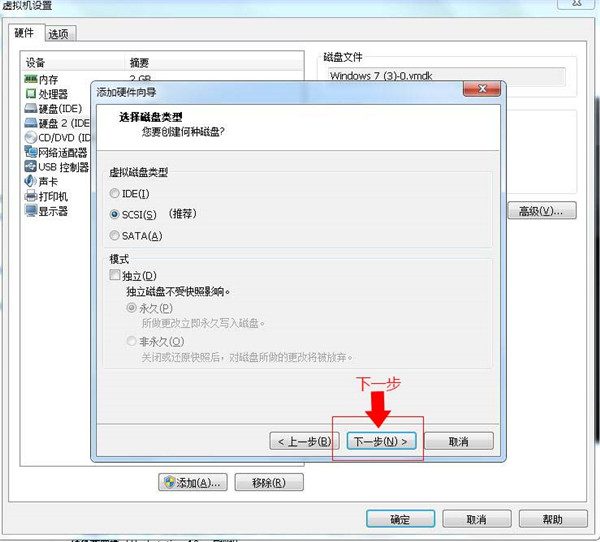
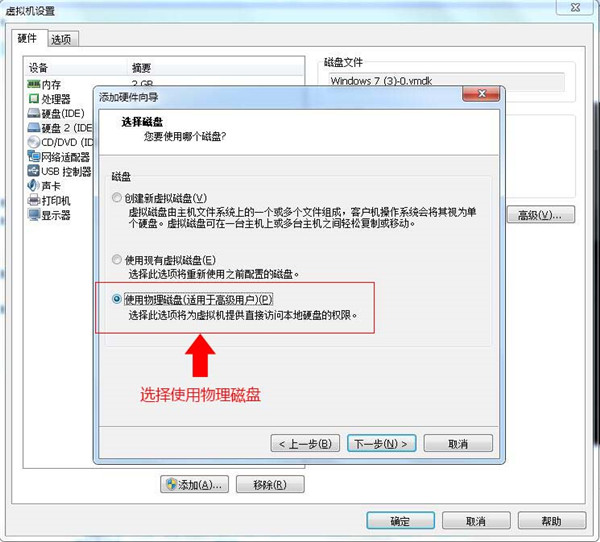
3、在选择一个物理硬盘界面,设置下拉菜单栏选择PhysicalDrivel,使用整个磁盘,再下一步;
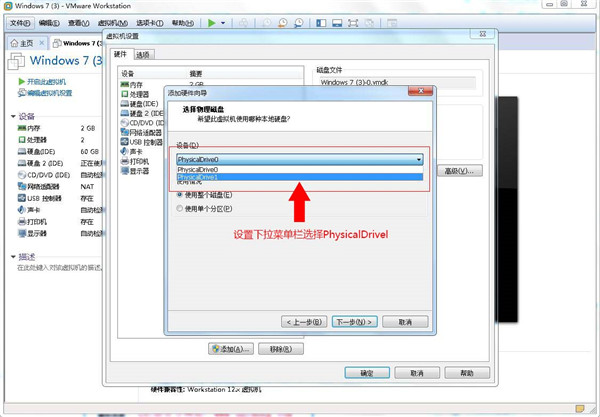
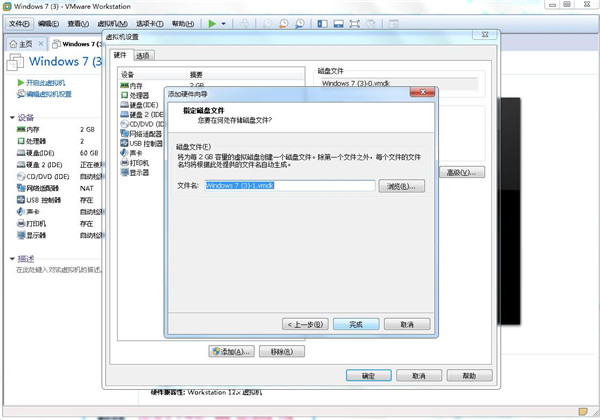
4、最后点击完成,u盘启动的配置就已经做好了。
5、在虚拟机菜单栏,使用电源——打开电源时进入固件;
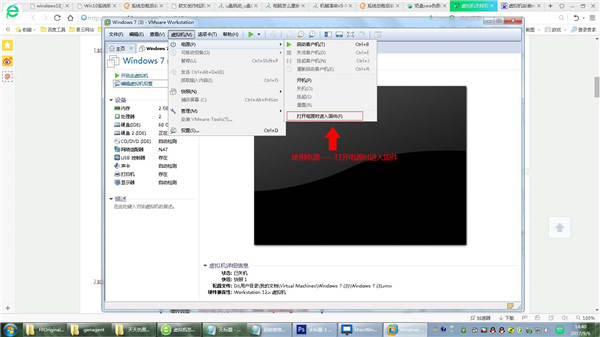
6、在虚拟的bios里设置u盘启动项,这样就可以顺利打开u盘pe。
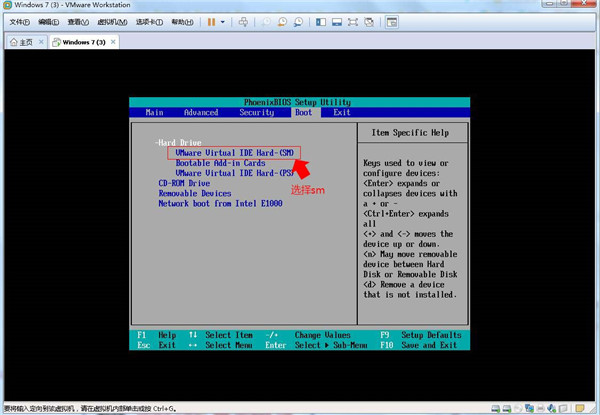
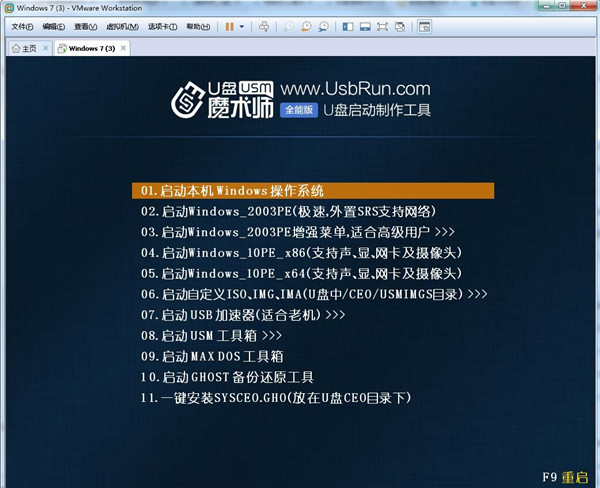
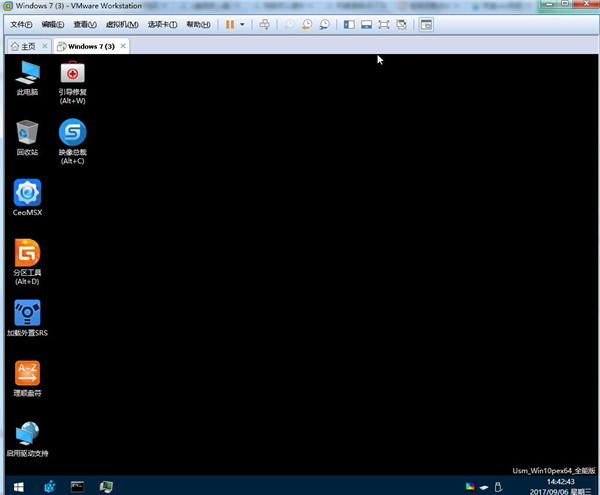


 智能AI
智能AI 相关推荐
相关推荐













